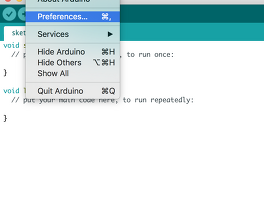아두이노(Arduino)에서는 아두이노 보드를 활용한 프로그램 개발을 지원하기 위해서 개발용 소프트웨어를 제공한다. 아래의 아두이노 홈페이지를 접속해서 설치할 수 있다.
위와 같은 화면에서 소프트웨어를 클릭한다. 그러면 아래와 같은 그림을 볼 수 있다.
1. Windows OS
여기서 자신의 OS에 맞는 버전을 찾아 다운하면 된다. Windows installer를 이용하자.
아두이노를 위해 기부 할 생각이 있는지 묻는다. 우선은 JUST DOWNLOAD를 눌러 Installer를 다운받아 주자.
다운받아진 Installer를 실행시켜 설치를 완료하자.
설치 도중에, Arduino 연결을 위한 USB 설치가 추가적으로 이루어지는데, 창이 뜬다면 YES를 눌러주자. 설치가 완료되면 Close를 누르고 바탕화면 혹은 시작프로그램을 눌러 Arduino 라는 프로그램이 잘 설치되었는지 확인해보자.
설치된 Arduino 프로그램을 실행시키면 위와 같은 화면과 함께 실행이 된다. 로딩이 끝나면 아래와 같은 화면을 볼 수 있다.
2. MAC OS X
Apple의 컴퓨터를 이용하고 있다면, 기본적으로 OS X라 설치되어 있을 것이다. 앞서 다운로드 페이지에서 Windows Installer가 아닌 Mac OS X 버튼을 클릭하자.
마찬가지로, JUST DOWNLOAD를 눌러준다.
다운로드 받아진 ZIP 파일을 더블클릭하면, Arduino.app 파일을 확인 할 수 있다.
위와 같은 아두이노 앱을 볼 수 있는데, 이 아이콘을 어플리케이션에 드래그 하면 설치를 완료 할 수 있다. 이 앱 아이콘을 더블클릭해서 실행하면 된다. 실행하면 아래와 같은 화면을 볼 수 있다.
'프로그래밍 > Arduino' 카테고리의 다른 글
| [Arduino] 5. Wemos D1 mini로 인터넷 연결하기 (0) | 2017.07.07 |
|---|---|
| [Arduino] 4. Wemos D1 mini 온도 센서(DS18B20) 연결하기 (0) | 2017.04.27 |
| [Arduino] 3. 아두이노 연결 및 세팅(Wemos D1 mini) (2) | 2017.04.24 |